Если с вашим телефоном произойдет что-то важное, вы получите уведомление. Обычно то же самое относится к сообщениям, звонкам и сообщениям WhatsApp, пропущенным звонкам и платежам. Однако если что-то было доступно для просмотра раньше, но не сейчас, это может привести к тому, что вы пропустите важные уведомления. Для этой цели на iPhone раньше была история Центра уведомлений, но в iOS 16 это не так.
Однако после iOS 13 функция истории центра уведомлений, похоже, отсутствует. Как пользователь iPhone, вы уже знаете, насколько важно быть подключенным к онлайн-миру. И вместе с этим онлайн-миром приходит множество уведомлений. Хотя многие уведомления бесполезны, например, уведомления о загрузке видео на YouTube или обновления сайта Safari, некоторые уведомления действительно важны, и вы не хотите их пропустить.
Если вы также ищете историю центра уведомлений, чтобы найти старые уведомления, вы попали по адресу. В этой статье мы расскажем вам, как просмотреть старые уведомления на iPhone.
Зачем вам нужно видеть старые уведомления на iPhone?
Иногда может быть электронное письмо или живое сообщение в Instagram, которое невозможно увидеть, если вы не просматриваете историю центра уведомлений . Возможность просмотра старых уведомлений на вашем iPhone чрезвычайно важна, если вы не хотите пропустить важные обновления по электронной почте, поскольку они не отображаются дважды, если вы удалите уведомления.
Если это произойдет, вам придется снова открыть приложение и просмотреть все электронные письма, чтобы найти то, которое было необходимо. Теперь, чтобы обойти все эти ненужные хлопоты, вам нужно увидеть старые уведомления.
Что такое история Центра уведомлений?
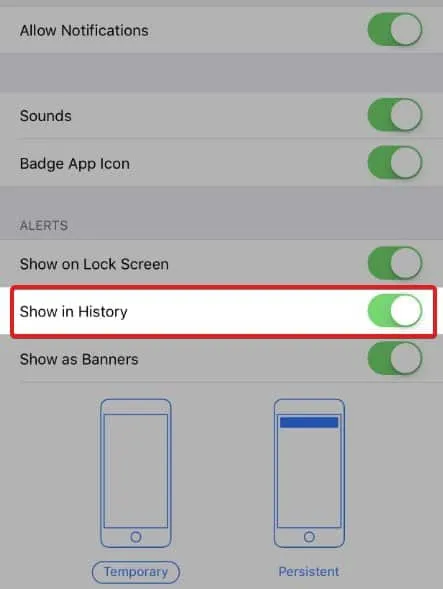
Apple представила историю Центра уведомлений в iOS 13. Эта функция позволяла пользователям просматривать старые уведомления, которые либо исчезали, либо стали непригодными для использования. Как ни странно, Центр истории уведомлений отсутствует начиная с iOS 15 .
Хотя это не вызвало каких-либо серьезных проблем у пользователей, некоторые пользователи сталкиваются с проблемами, когда ищут старые уведомления. Поскольку история центра уведомлений больше не доступна и не работает, мы нашли разные способы помочь вам увидеть старые уведомления на вашем iPhone.
Просмотр старых уведомлений на iPhone 2023: быстрые и простые шаги
Если вы недавно получали уведомления, но ваш телефон заблокирован, возможно, вы не сможете видеть все уведомления, кроме нескольких. Однако, когда вы его разблокируете, все уведомления должны быть видны, даже если вы решите не взаимодействовать с ними.
Однако через определенное время эти уведомления исчезают по неизвестным причинам. Уведомления можно или нельзя просматривать на вашем iPhone в зависимости от выбранных вами настроек. Тем не менее, если вам нужно увидеть старые уведомления на вашем iPhone, вам необходимо выполнить несколько шагов:
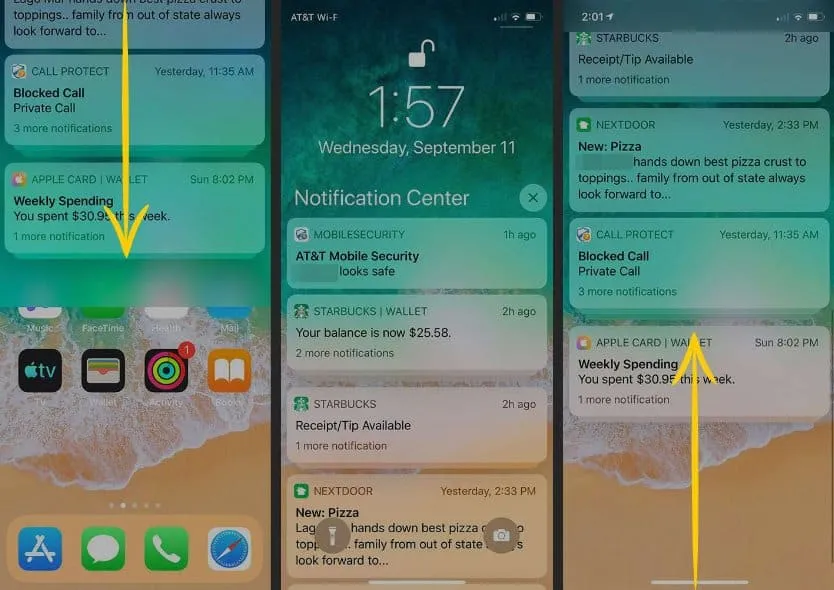
- Разблокируйте телефон, введя пароль или используя Face ID.
- Теперь проведите пальцем вниз от верхней части экрана, чтобы открыть панель уведомлений.
- Теперь внутри этой панели уведомлений вы можете прокрутить вверх, чтобы просмотреть историю Центра уведомлений .
Однако иногда старые уведомления просто исчезают через некоторое время. Для этой цели у вас нет другого выбора, кроме как использовать стороннее приложение, которое может помочь. Такие типы приложений записывают уведомления и хранят их, пока вы не решите удалить их самостоятельно.
Еще следует отметить: с момента запуска iOS 16 даже удаленные уведомления невозможно восстановить. Мы не знаем, почему это было реализовано, возможно, для повышения безопасности и конфиденциальности. Но какую безопасность и конфиденциальность это может обеспечить, если пользователь не может проверить собственное уведомление?
Как посмотреть историю удаленных уведомлений на iPhone?
К сожалению, на iPhone невозможно просмотреть удаленную или удаленную историю научно-популярной литературы. Однако так было не всегда. Когда была запущена iOS 13, каждое приложение имело возможность сохранять и отслеживать старые уведомления. Это было достигнуто с помощью простых настроек в приложении, известных как «Показать историю».
Однако даже название предполагает, что это история. Эта функция сейчас недоступна, и все, что вы можете сделать, это продолжать прокручивать, пока не найдете нужное уведомление, чтобы проверить, что вы пропустили.
Но есть способ узнать, есть ли что-то, что вам следует знать. Эта функция известна как значок уведомления. Вы можете включить это, чтобы узнать, в каком приложении были уведомления, которые вы не могли видеть. Вот шаги, чтобы включить значки уведомлений:
- Откройте Настройки .
- Теперь прокрутите вниз и нажмите «Уведомления» .
- Теперь нажмите на приложение, значки которого вы хотите видеть, например «Календарь».
- Переключите кнопку рядом со Значками .
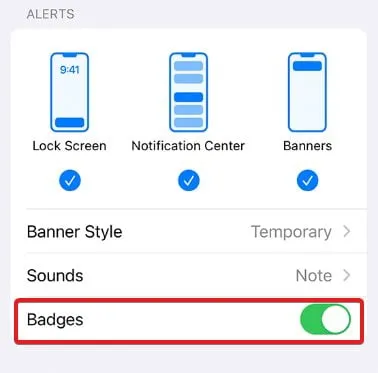
Вот и все. Теперь всякий раз, когда вы получаете уведомление, оно будет отображаться в центре уведомлений. Однако, если оно будет удалено или удалено по ошибке, в верхней части приложения появится небольшой значок, который поможет вам определить, нужно ли вам что-то искать.
Есть ли способ просмотреть уведомления OId?
На данный момент нет возможности просмотреть старые или удаленные уведомления. Однако, как упоминалось выше, существуют значки, которые помогут вам увидеть, откуда приходят уведомления.
Кроме того, в отличие от Android , здесь нет сторонних приложений, которые могли бы вам в этом помочь. Это означает, что вы даже не сможете увидеть удаленные сообщения WhatsApp, используя историю Центра уведомлений, что все еще возможно в Android.
Нижняя линия
Что ж, это все, что у нас есть о том, как просмотреть историю Центра уведомлений на iPhone. Мы надеемся, что это руководство помогло вам. Если у вас все еще есть какие-либо сомнения или вопросы, обязательно оставьте комментарий ниже, чтобы мы могли помочь.
- Как отключить режим приватного просмотра в Safari на iPhone
- Как записывать видео во время воспроизведения музыки на вашем iPhone
- 10 способов исправить «мигание или мерцание» камеры iPhone
- 8 способов исправить Apple iPhone 14 и 14 Pro, застрявший на логотипе Apple
- 7 способов конвертировать HEIC в JPG на Windows, iPhone, Android, Mac
- 5 способов исправить AirPods, которые не работают и не подключаются к iPhone или iPad
- 10 способов исправить застревание экрана iPhone на логотипе Apple